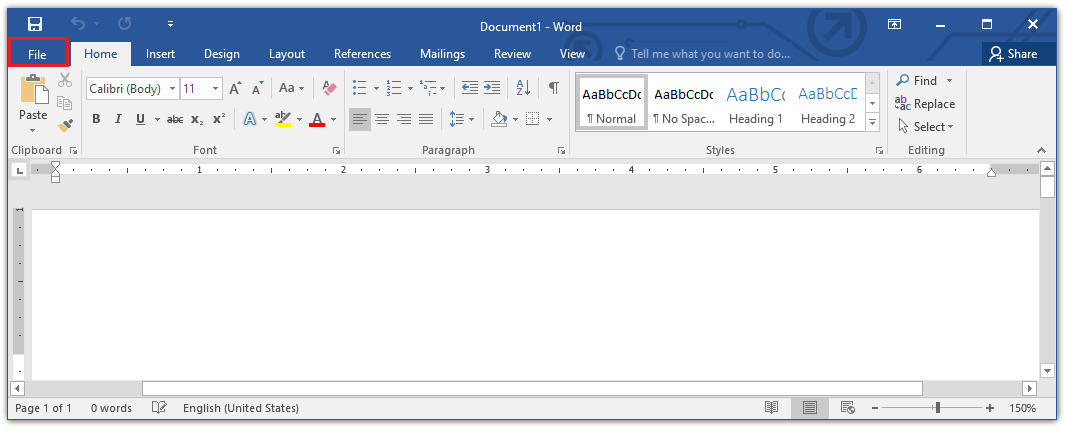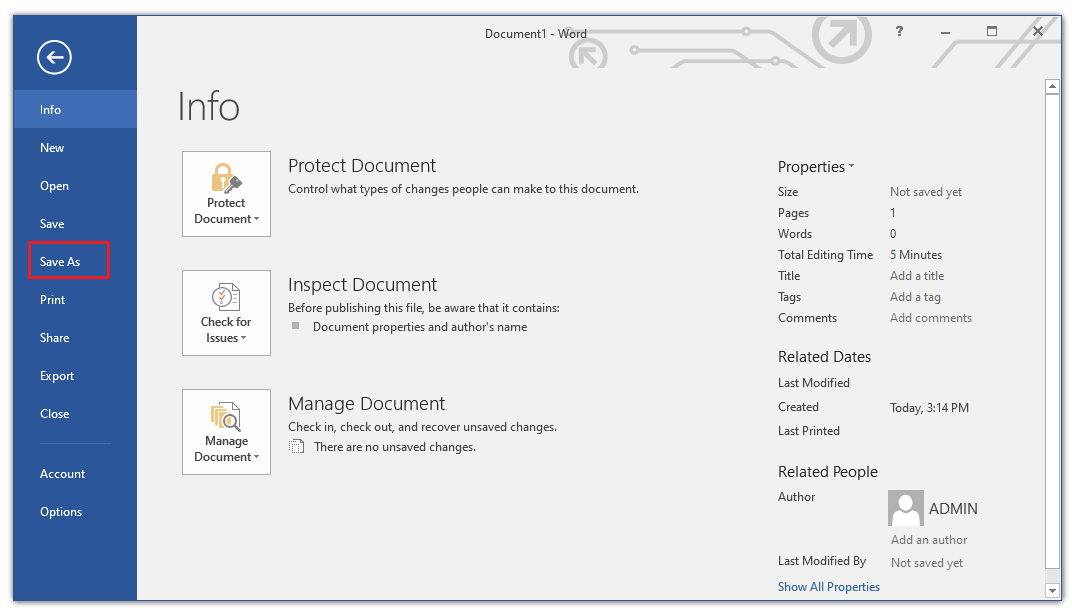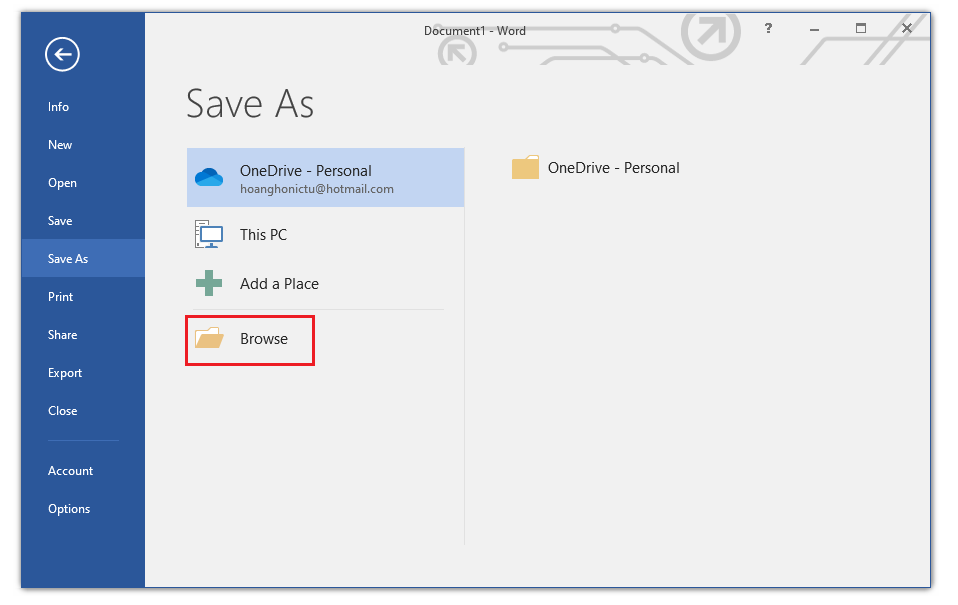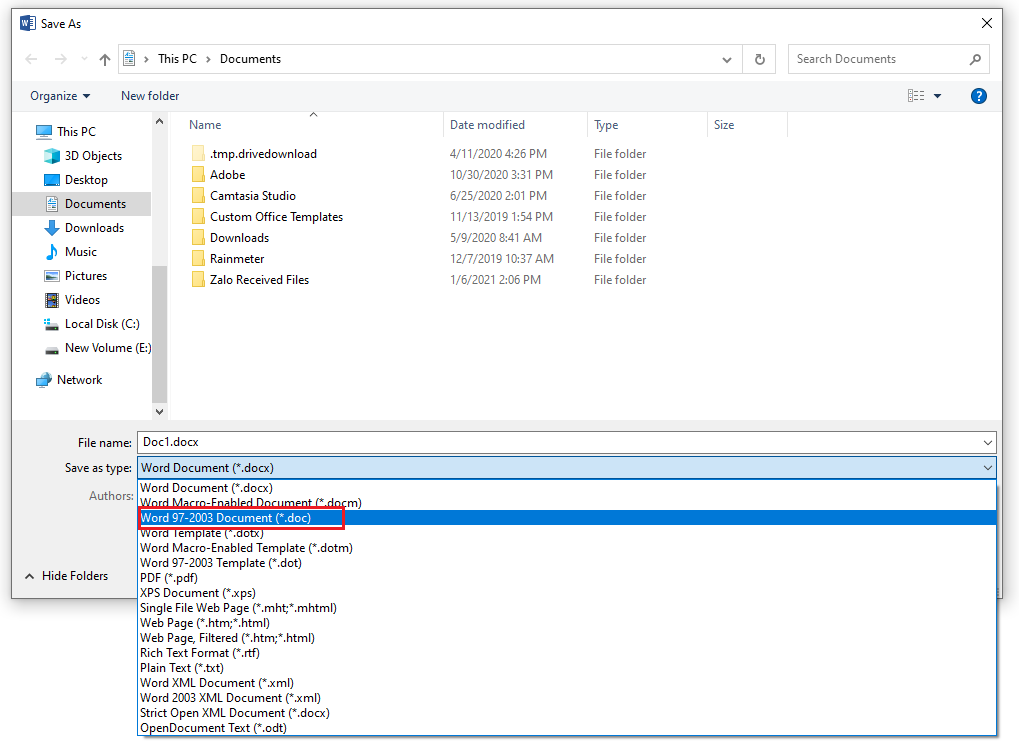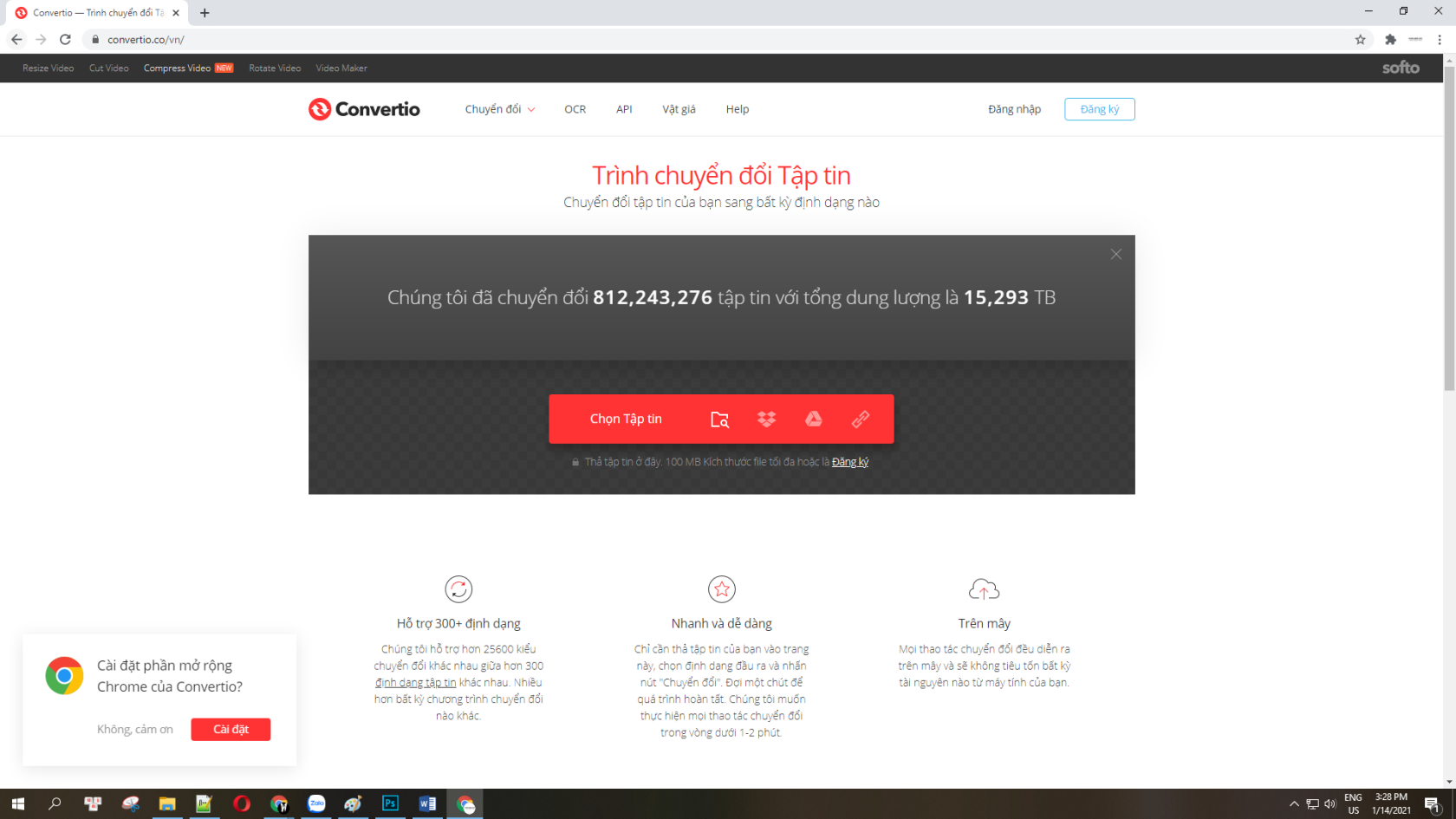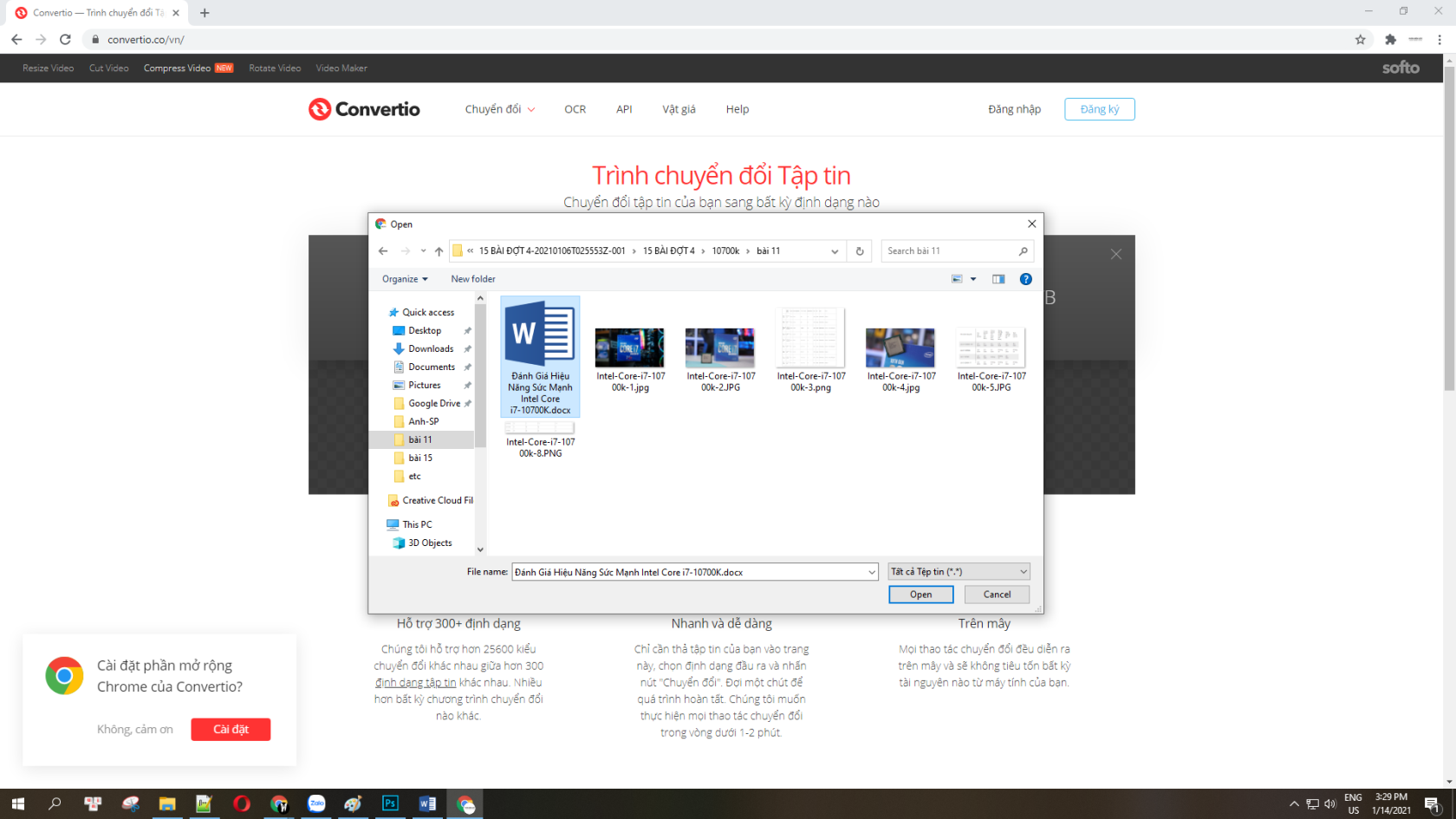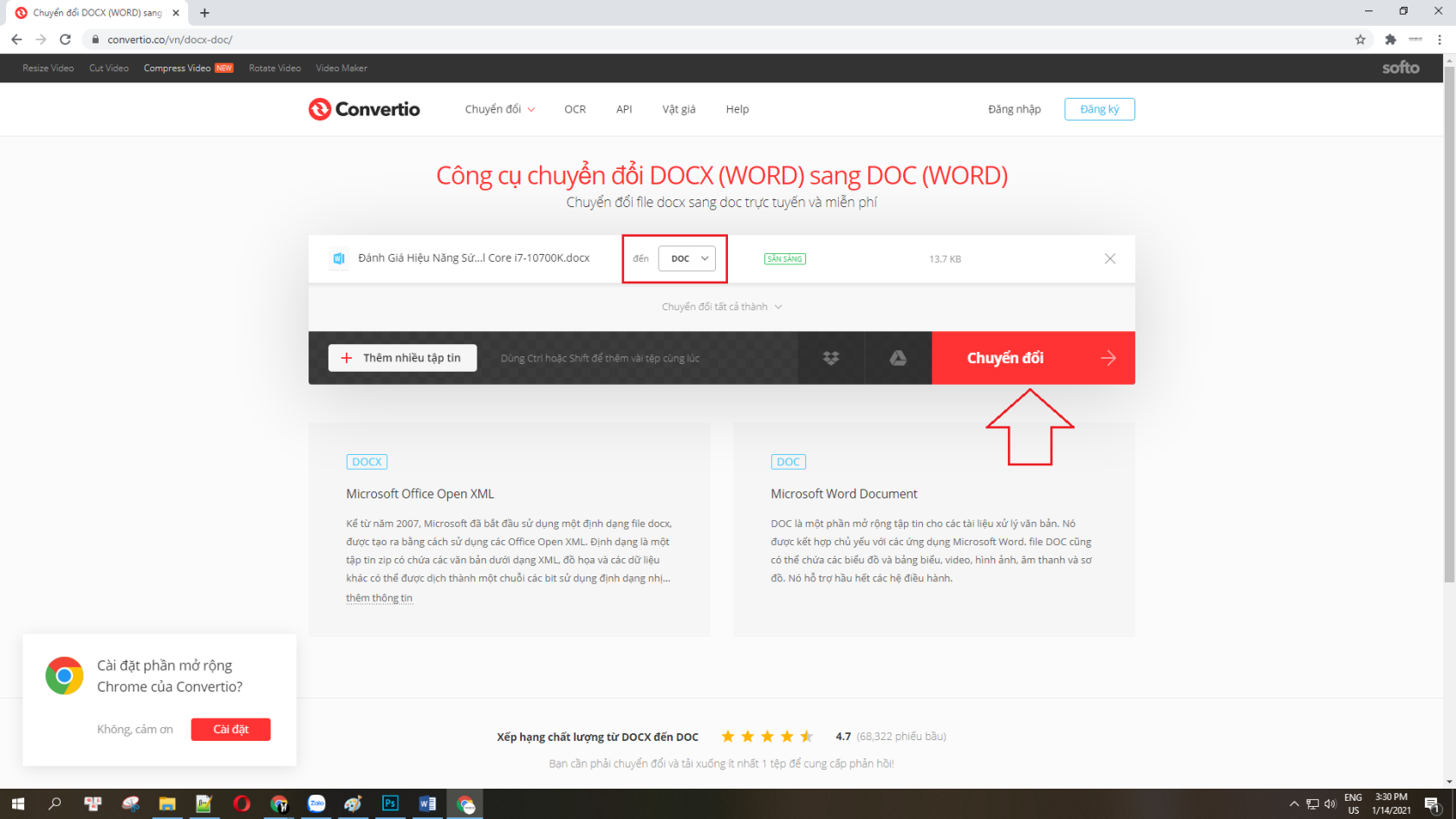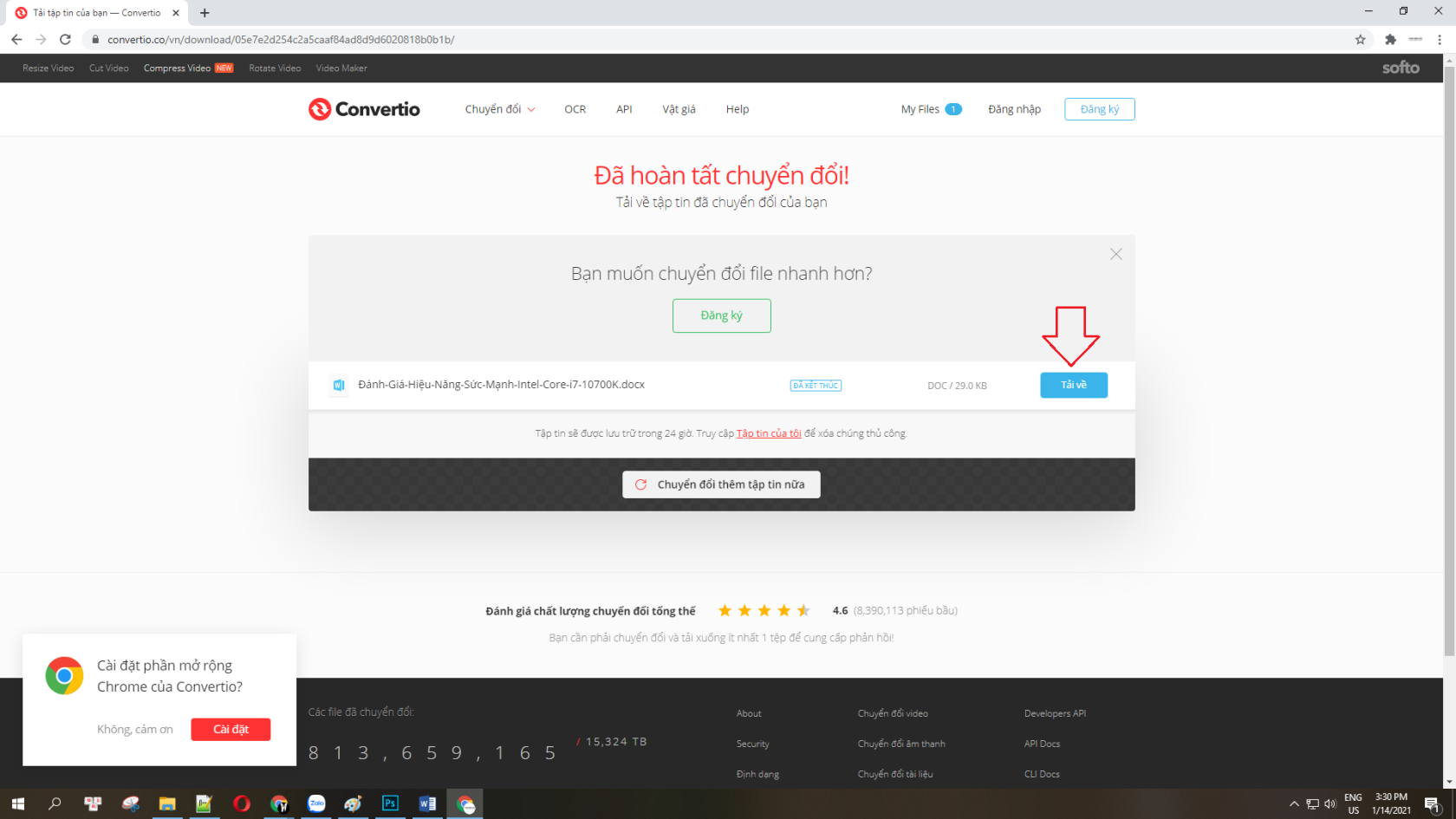Jika anda cuba membaca fail seseorang tetapi tidak dapat mengaksesnya walaupun jelas bahawa semuanya adalah fail Word, maka pastinya kebolehbacaan fail Word itu adalah docx, format baharu dalam versi terkini Microsoft Word. , yang bermaksud anda perlu mencari penukaran dokumen sebelumnya sebelum anda boleh membaca dokumen tersebut. Artikel ini, WebTech360 akan menunjukkan kepada anda cara termudah dan terpantas untuk menukar DOCX kepada DOC , menjadikannya lebih mudah untuk digunakan.
Memahami Fail Docx dan Doc
Sebelum berkongsi tentang cara menukar docx kepada doc , mari kita lihat cepat pada fail docx dan doc untuk melihat bagaimana ia berbeza dan serupa.
Pertama, persamaan kedua-dua fail docx dan doc ialah sambungan format dalam editor dokumen Microsoft Word . Perbezaan asas antara mereka ialah sambungan format doc akan digunakan untuk versi Microsoft Word 2003 dan docx hanya boleh membuka fail teks dengan Word dari 2007 dan ke atas.
Dokumen atau dokumen yang disimpan sebagai sambungan docx tidak akan dibuka dalam versi Word 2003 , mereka hanya boleh membuka sambungan dokumen. Untuk membaca fail docx pada Word 2003 anda mesti menukar sambungan docx kepada doc . Di sini, kami akan menunjukkan kepada anda cara menukar docx kepada doc dengan cepat dan ringkas.
Cara Terpantas Dan Paling Mudah Untuk Menukar DOCX Kepada DOC
Terdapat banyak cara anda boleh menukar docx kepada doc . Berikut ialah 3 cara termudah dan terpantas untuk melakukannya.
Bagaimana untuk menukar docx kepada doc pada Microsoft Word
Cara pertama, anda boleh menukar docx kepada doc terus pada Microsoft Word. Langkah-langkahnya adalah seperti berikut:
Langkah 1: Pilih fail yang ingin anda tukar, kemudian pada bar alat Word pilih Fail .
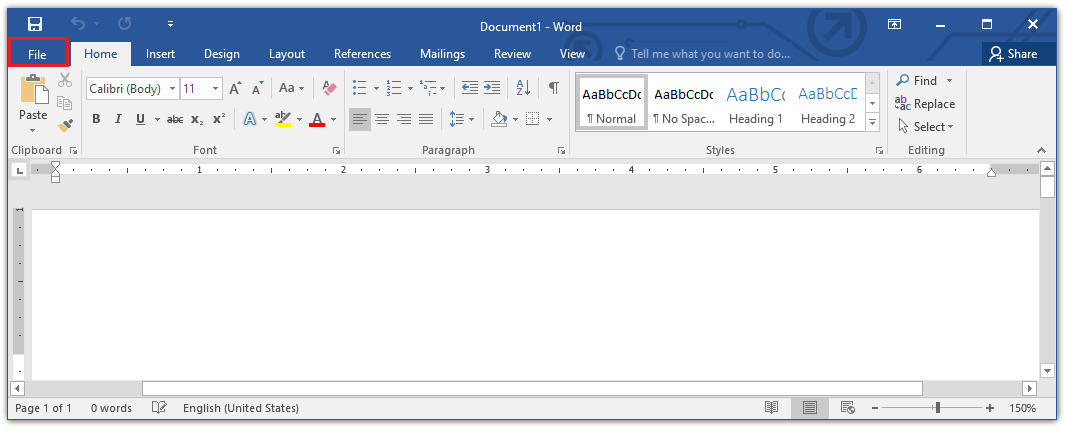
Langkah 2: Klik Simpan Sebagai dalam menu.
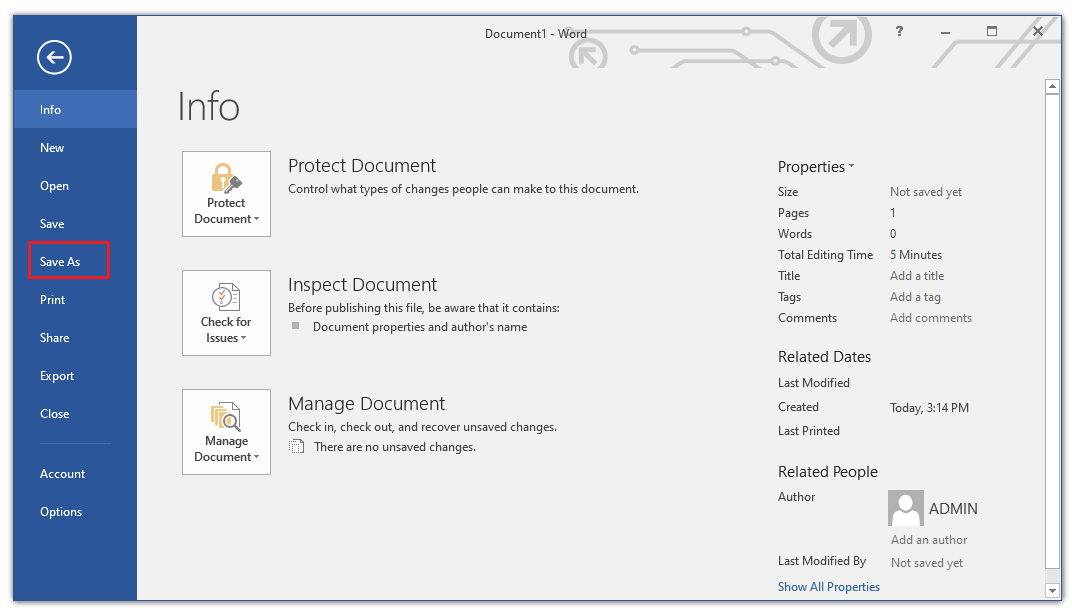
Cari lokasi di mana anda ingin menyimpan dokumen, jika anda ingin menyimpannya pada komputer anda, pilih Semak imbas atau anda boleh memilih Folder Semasa atau Folder Terkini .
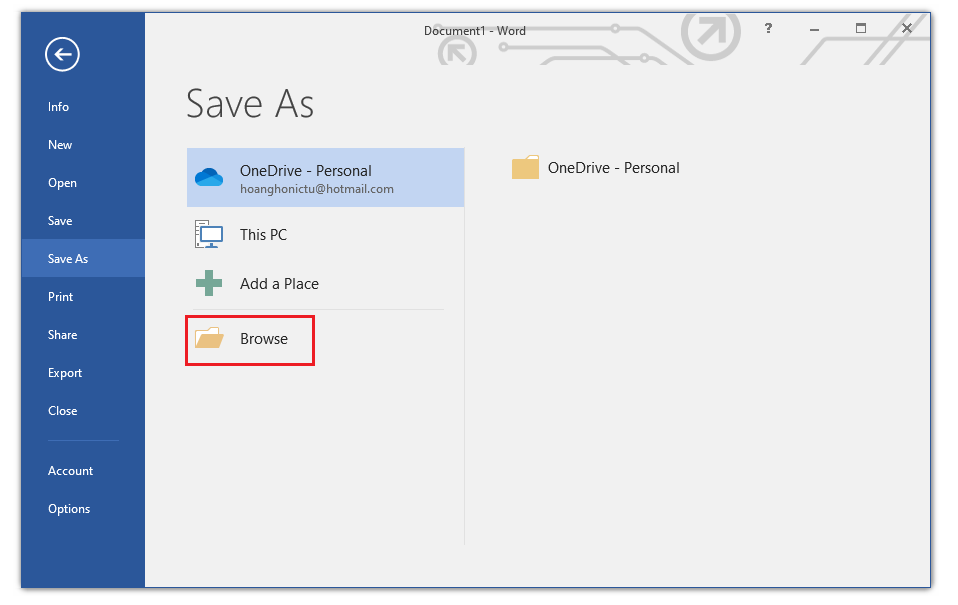
Langkah 3: Selepas mencari folder untuk disimpan, mulakan menamakan semula fail mengikut kehendak anda. Seterusnya dalam kotak Simpan sebagai jenis , klik pada anak panah, tatal ke bawah dan cari item Dokumen Word 97-2003 . Akhir sekali, klik Simpan untuk menyimpan. Kini anda boleh membaca fail teks sepenuhnya pada versi komputer lama.
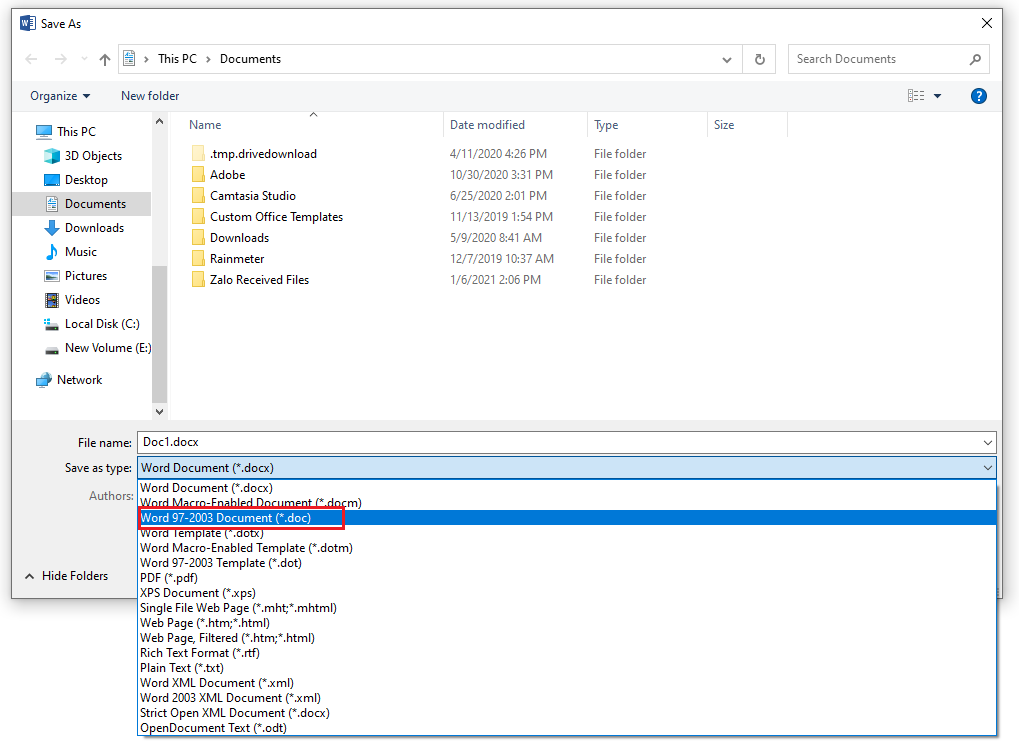
Bagaimana untuk menukar fail docx kepada doc dengan Convertio
Cara yang sangat baik untuk menukar docx kepada docx ialah menggunakan perisian dalam talian Convertio. Ini ialah tapak web yang menukar fail dokumen kepada dokumen yang popular kerana kelajuan dan kemudahannya. Apatah lagi, perisian ini adalah percuma sepenuhnya. Untuk menukar daripada fail doc ke doc, lakukan perkara berikut:
Langkah 1: Mula-mula, pergi ke halaman utama Convertio dan klik pada tapak web.
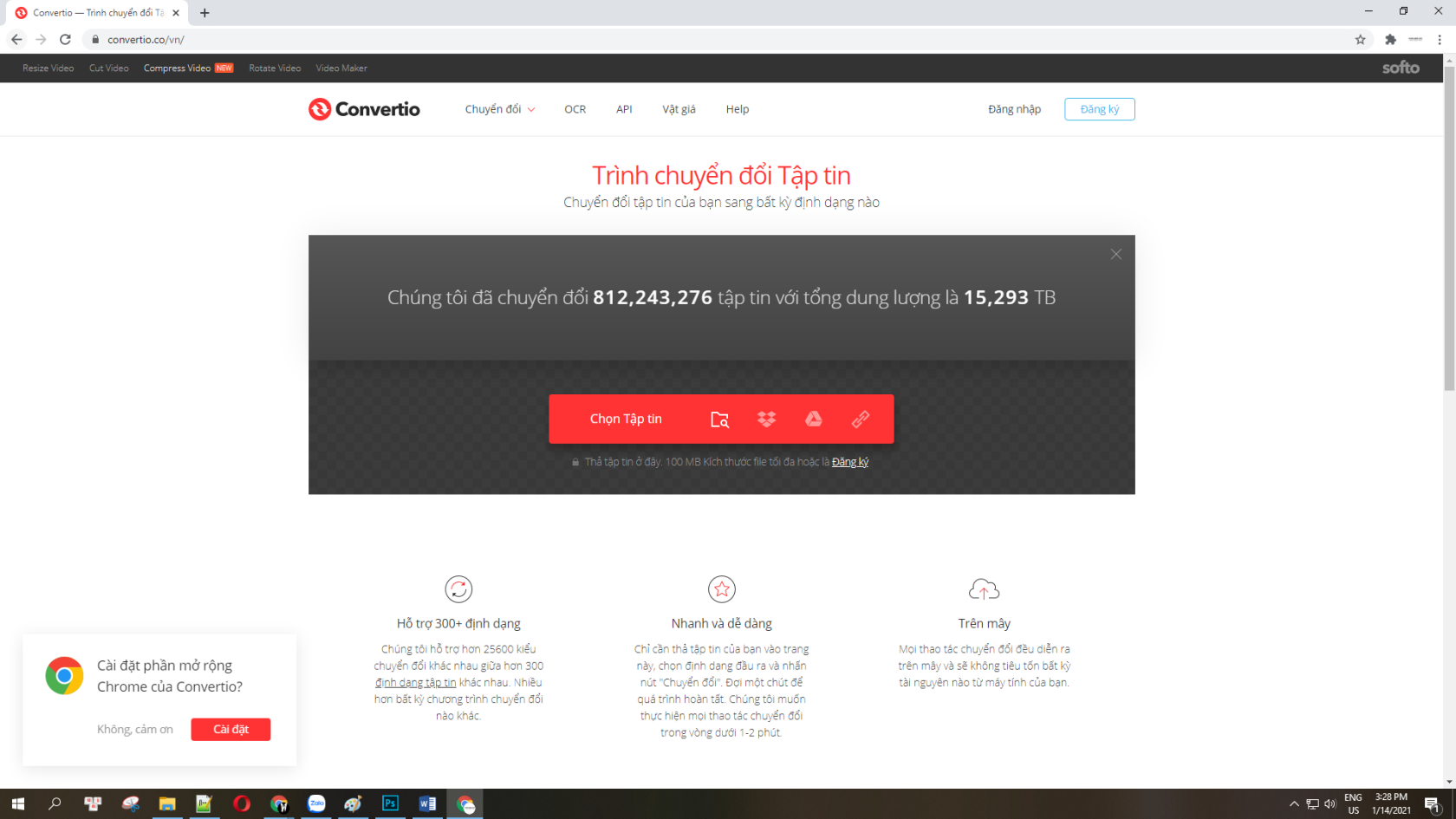
Langkah 2: Kemudian, antara muka perisian akan muncul, kini anda memilih lokasi untuk menyimpan fail docx . Ambil perhatian bahawa perisian ini boleh menukar fail yang disimpan di luar komputer, seperti pada dropbox, google drive atau url.
Klik butang Daripada Komputer apabila tetingkap skrin muncul, pilih Buka , pilih fail yang ingin anda tukar, kemudian tekan Enter . untuk melengkapkan muat naik.
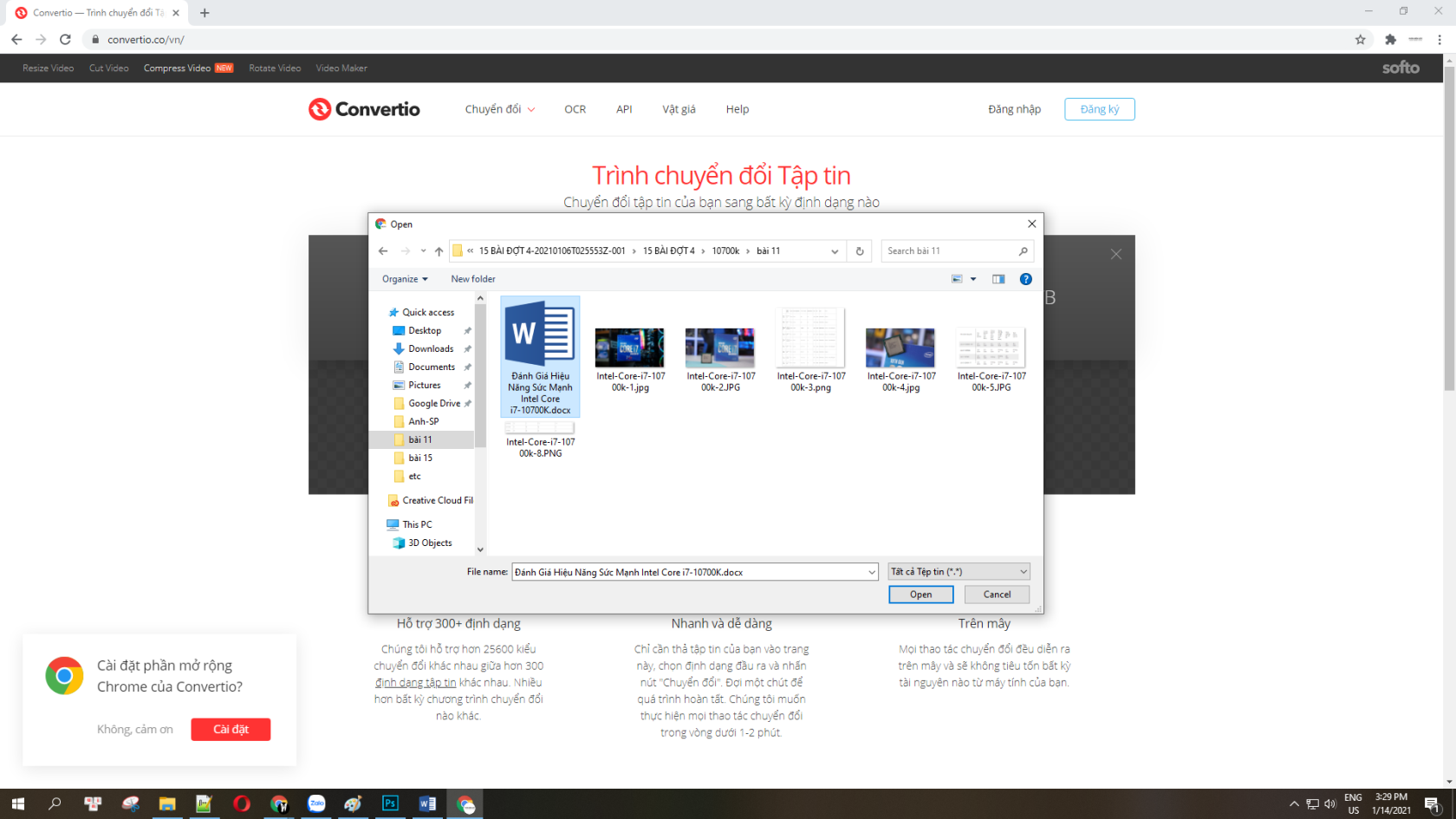
Langkah 3: Selepas muat naik berjaya, pilih Tukar kepada format DOC dan tekan Tukar
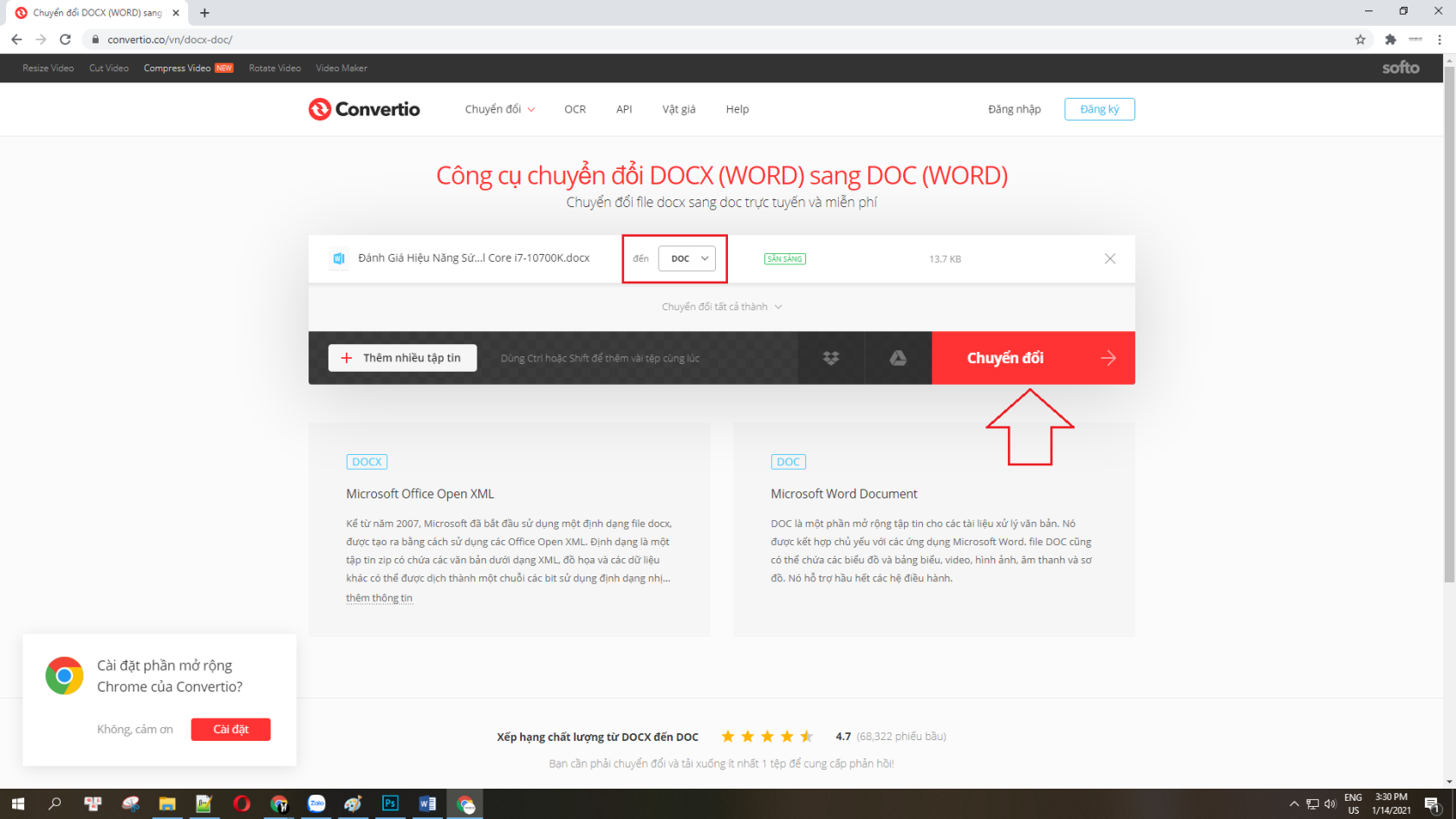
Tunggu beberapa saat, apabila penukaran selesai, anda hanya perlu klik muat turun untuk memuat turun fail yang ditukar ke komputer anda. Kini anda boleh membuka dan membaca dokumen sepenuhnya.
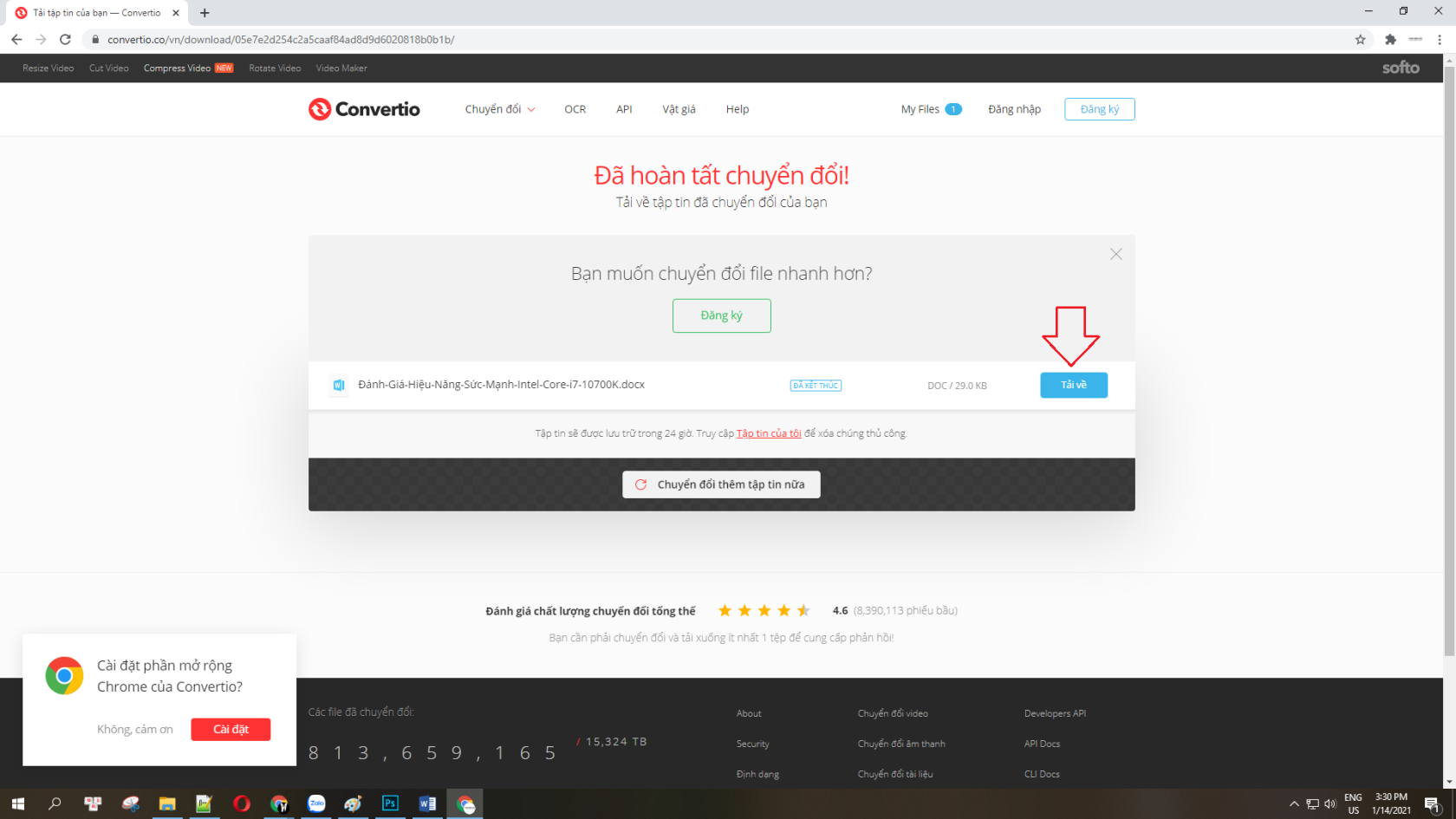
Bagaimana untuk menukar sambungan perkataan dengan onlineconvertfree
Satu cara untuk menukar sambungan Word menggunakan perisian onlineconertfree dalam talian juga sangat bagus. Anda hanya perlu mengikuti langkah berikut:
Langkah 1: Mula-mula, lawati halaman utama onlineconertfree dan pilih tapak web.
Langkah 2: Kemudian, pada antara muka utama onlineconertfree, pilih butang Pilih fail . Pada ketika ini, anda hanya perlu memilih yang anda ingin tukar daripada docx kepada doc dan tekan Enter untuk melengkapkan muat naik. Untuk memuat turun lebih banyak fail, pilih butang Tambah lagi fail. Sama seperti Convertio , perisian ini juga menyokong penukaran fail bukan sahaja disimpan dalam komputer tetapi juga pada dropbox dan pemacu google.
Langkah 3: Selepas melengkapkan muat naik, pilih Tukar . Pada masa ini, perisian akan menukar secara automatik, anda hanya perlu menunggu seketika, apabila ada pemberitahuan siap, anda hanya perlu memilih muat turun untuk memuat turun.
Kaedah penukaran di atas adalah sangat mudah dan mudah untuk dilaksanakan. Anda boleh mencuba sepenuhnya di rumah dengan cepat dan mudah.
Konfigurasikan komputer sebagai Office - Word, Excel
Selain itu, anda boleh merujuk kepada konfigurasi berikut untuk pengeditan teks yang lancar:
🔵 Konfigurasikan PC OFFICE - INTEL CORE i3 10100 | RAM 8G
➤ MAINBOARD: MSI H410M-A PRO
➤ CPU: INTEL CORE i3 10100 sehingga 4.3G | 4 TERAS | 8 THREAD
➤ RAM: LEXAR 8GB DDR4 2666MHz (1x8GB)
➤ SSD: GIGABYTE SSD 240G SATA III
➤ HDD: CUSTOMER OPTIONS
SUMBER: AEROCOOL VX PLUS 400 400W
➤ ) KAMADO ( NOTEK )
Dan itu adalah cara termudah dan terpantas untuk menukar DOCX kepada DOC , anda boleh menggunakan kaedah penukaran ini pada mana-mana komputer dengan mudah. Jika anda ingin melihat lebih banyak maklumat menarik, sila hubungi laman web WebTech360 untuk maklumat lebih menarik.